Tính năng Consolidate Excel sẽ thống kê, gộp dữ liệu từ những sheet không giống nhau trong cùng 1 file bảng tính, giúp bạn tính toán nhanh khi có thể tích hợp sử dụng các phép tính tổng trong Excel, hoặc các hàm trong Excel được hỗ trợ. Bài viết dưới đây sẽ hướng dẫn bạn đọc gộp dữ liệu trong Excel.
Hướng dẫn gộp dữ liệu từ các sheet Excel
Bước 1:
Trước hết bạn phải tạo 1 sheet để hiển thị kết quả dữ liệu gộp từ các sheet trong Excel. Click vào một ô bất kỳ tại sheet kết quả, sau đó bấm vào tab Data rồi bấm vào tượng trưng Consolidate Excel như hình dưới đây.

Bước 2:
Hiển thị giao diện thiết lập dữ liệu. Đầu tiên tại Function người dùng l ựa chọn hàm Excel hay chức năng cần sử dụng.

Tiếp tục nhìn xuống phần Reference , chúng ta nhấn vào tượng trưng mũi tên rồi di chuyển đến sheet dữ liệu trước mắt và khoanh vùng dữ liệu muốn gộp . Khi đó dữ liệu sẽ hiển thị như dưới đây. Nhấn vào nút Add để thêm vào bản kê All References.

Vùng tham chiếu dữ liệu cần gộp trước mắt sẽ hiển thị.

Bước 3:
Bạn nhấn tiếp vào mũi tên để thêm vùng tham chiếu ở sheet khác. Phần Use labels in bạn cũng có thể có thể tích chọn để dùng nhãn dán cho dữ liệu.
- Top row: Dòng tiêu đề. Nếu như dòng đầu tiên là tiêu đề bạn chọn ô tích này.
- Left column: Cột tiêu đề, nếu mà cột đầu tiên của vùng dữ liệu là tiêu đề bạn chọn ô tích này.
- Create links to source: Hiển thị dữ liệu cụ thể ở các bảng tính nguồn
Cuối cùng nhấn vào OK để thực hành gộp dữ liệu và hoạch toán dữ liệu bằng chức năng đã sử dụng dữ liệu.
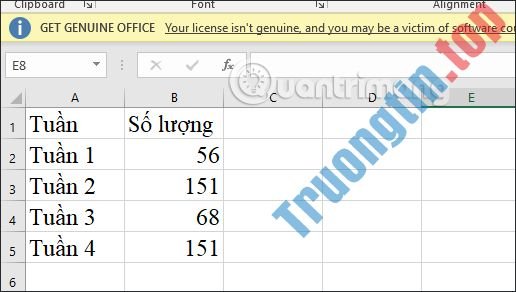
Như vậy với tính năng sẵn có Consolidate trong Excel, chúng ta đơn giản gộp dữ liệu từ các bảng tính khác trong cùng 1 file Excel, hoặc sử dụng các hàm tính toán, các chức năng hoạch toán dữ liệu để cho ra kết quả nhanh hơn.
- Cách dùng bộ lọc biểu đồ trong Excel
- Cách tạo số ngẫu nhiên trong Excel
- Cách copy và paste biểu đồ Excel sang ứng dụng khác
- 5 macro Excel tuyệt vời để bố trí dữ liệu
- Cách tính bình quân động trong Excel
gộp dữ liệu từ trong Excel,cách gộp dữ liệu từ trong Excel,hướng dẫn gộp dữ liệu từ trong Excel,cách dùng Consolidate trong Excel,Consolidate trong Excel,hướng dẫn dùng Consolidate trong Excel
Nội dung Cách gộp dữ liệu từ các sheet trong Excel được tổng hợp sưu tầm biên tập bởi: Tin Học Trường Tín. Mọi ý kiến vui lòng gửi Liên Hệ cho truongtin.top để điều chỉnh. truongtin.top tks.
Bài Viết Liên Quan
Bài Viết Khác
- Sửa Wifi Tại Nhà Quận 4
- Cài Win Quận 3 – Dịch Vụ Tận Nơi Tại Nhà Q3
- Vệ Sinh Máy Tính Quận 3
- Sửa Laptop Quận 3
- Dịch Vụ Cài Lại Windows 7,8,10 Tận Nhà Quận 4
- Dịch Vụ Cài Lại Windows 7,8,10 Tận Nhà Quận 3
- Tuyển Thợ Sửa Máy Tính – Thợ Sửa Máy In Tại Quận 4 Lương Trên 10tr
- Tuyển Thợ Sửa Máy Tính – Thợ Sửa Máy In Tại Quận 3
- Pin Laptop Asus X44 Giá Rẻ Nhất
- Top 10 Chỗ Sửa Chữa Thay Mực Máy In Canon MF217w Ở Tphcm
- Cách nhận 25GB dung lượng Dropbox miễn phí
- Top 10 Dịch Vụ Cài Win Vi Tính Tận Nhà Ở Tại Đồng Tháp
- Cách dùng WeTube đọc phụ đề video YouTube








